Näytön tallennus Snapchatia käyttämällä johtavia menetelmiä tehokkaasti
 Käyttäjän Lisa Ou / 09 2023:16
Käyttäjän Lisa Ou / 09 2023:16Ystäväni lähetti minulle videon veljentyttärestäni, jonka hän otti eilen Snapchatissa. Se kuitenkin katoaa pian, enkä ole vieläkään löytänyt tapaa tallentaa sitä puhelimeeni. Voitko nauhoittaa Snapchatin?
Snapchat on Snap Inc:n kehittämä viestintä-multimediasovellus. Sitä käytetään laajalti maailmanlaajuisesti, koska se on hauska ja ainutlaatuinen tapa jakaa viestejä, videoita jne. Asentamalla tämän sovelluksen voit kommunikoida rakkaittesi kanssa taiteellisemmin . Voit ilmaista itseäsi ottamalla valokuvia ja lyhyitä videoita jaettavaksi Snapchat-ystävillesi. Lisäksi Snapchat tunnetaan myös katoavista viesteistään. Yksi sen tärkeimmistä ominaisuuksista on valokuvat, videot ja viestit, jotka ovat käytettävissä vain lyhyen aikaa. Vaikka tämä toiminto tekee sovelluksesta ainutlaatuisen, sitä voidaan pitää myös haittana, koska ihmiset eivät voi tallentaa haluamiaan snapseja milloin tahansa.

Tämän mielessä ymmärrämme, että on rajoitettuja tapoja tallentaa mediatiedostoja Snapchatiin. Erityinen syy tähän tilanteeseen on latausominaisuuden puuttuminen sovelluksesta. Siksi sinun on löydettävä tapa tallentaa ne puhelimeesi. Lisäksi saatat haluta tallentaa mitä Snapchat-käyttöliittymässäsi on ja sitten tallentaa tai jakaa tallennetut tiedostot. Älä kuitenkaan huolehdi, sillä sinun ei tarvitse tuhlata aikaa etsiäksesi mitään verkosta. Tämä artikkeli antaa sinulle varmasti etsimäsi, joten ole varovainen. Kun yritämme jokaista Internetissä näkemäämme tallenninta, olemme löytäneet kaksi parasta tapaa ratkaista kaikki tallennusongelmasi. Tämän viestin lukemisen jälkeen on taattu, että voit tallentaa snaps puhelimeesi hetkessä.

Opasluettelo
Osa 1. Ilmoittaako Snapchat, kun tallennat näytön
Ilmoittaako Snapchat, kun nauhoitat näyttöä?
Se on kysymys monien Snapchatin käyttäjien mielessä ympäri maailmaa. On varmasti huolestuttavaa, jos löysit tallentimen snapsien tallentamiseen, mutta et kuitenkaan ole varma, lähettääkö se ilmoituksia Snapchat-tarinan, keskustelujen tai muiden omistajalle. No, se riippuu käyttämästäsi tallentimesta.
Useimmat ihmiset käyttävät sisäänrakennettuja tallentimiaan videoiden kaappaamiseen Snapchatissa. Valitettavasti tämä menetelmä ilmoittaa käyttäjille, kun tallennat heidän viestejään tai tarinoitaan. Tämä koskee sekä iPhonen että Androidin sisäänrakennettuja tallentimia. Jos nyt haluat a näytön tallennin joka ei käytä ilmoituksia, voit asentaa kolmannen osapuolen sovelluksia tai työkaluja, kuten tallentimen, jonka esittelemme myöhemmin tässä artikkelissa.
FoneLab Screen Recorder antaa sinun tallentaa videoita, ääniä, online-opetusohjelmia jne. Windows / Macilla, ja voit helposti mukauttaa kokoa, muokata videota tai ääntä ja paljon muuta.
- Tallenna videoita, ääniä, web-kameraa ja ota kuvakaappauksia Windows / Mac-tietokoneella.
- Esikatsele tiedot ennen tallentamista.
- Se on turvallinen ja helppokäyttöinen.
Osa 2. Screen Record Snapchat iPhonessa
On olemassa useita tapoja tallentaa ja tallentaa Snapchat iPhoneen. Voit käyttää sitä sisäänrakennettu tallennusominaisuus, kolmannen osapuolen sovellus iPhonessa, kolmannen osapuolen ohjelma tietokoneessa tai verkkotyökalu. Mutta säästääksemme sinut haitalta olemme sisällyttäneet vain kaksi parasta menetelmää. Näillä tavoilla et tuhlaa aikaa ja valitset suoraan parhaiden.
Alkuun 1. FoneLab-näytön tallennin
Kun käymme läpi useita tallennustyökaluja, olemme törmänneet vakuuttaviin FoneLab-näytön tallennin. Tämä ohjelma tunnetaan lähes minkä tahansa äänityksen huippuna. Halusitpa sitten tallentaa tietokoneellesi tai matkapuhelimeen, mukaan lukien Mac, Windows, Android ja iPhone, se ei ole ongelma. Se voi tallentaa mitä tahansa toimintaa laitteessasi, ohjelmissa ja sovelluksissa, kuten Snapchat. Sen lisäksi se voi myös ottaa kuvakaappauksia kuvista, jotka haluat tallentaa Snapchatista. Ja on taattu, että et koskaan mene pieleen käyttäessäsi tätä ohjelmaa, koska se tuottaa korkealaatuisia resoluutioita kaikissa lähdöissään.
FoneLab Screen Recorder antaa sinun tallentaa videoita, ääniä, online-opetusohjelmia jne. Windows / Macilla, ja voit helposti mukauttaa kokoa, muokata videota tai ääntä ja paljon muuta.
- Tallenna videoita, ääniä, web-kameraa ja ota kuvakaappauksia Windows / Mac-tietokoneella.
- Esikatsele tiedot ennen tallentamista.
- Se on turvallinen ja helppokäyttöinen.
Muista alla olevat vaivattomat vaiheet Snapchat-näytön tallentamiseen FoneLab Screen Recorderilla:
Vaihe 1Siirry FoneLab Screen Recorderin viralliselle sivustolle ja hanki sen asennustiedosto napsauttamalla Ilmainen lataus -painiketta. Kun olet valmis, napsauta sitä ja anna ohjelmalle lupa tehdä muutoksia laitteeseen. Asennusprosessi alkaa sitten. Odota hetki, kunnes Aloita nyt -välilehti tulee näkyviin. Napsauta sitten sitä käynnistääksesi ohjelman tietokoneellasi.
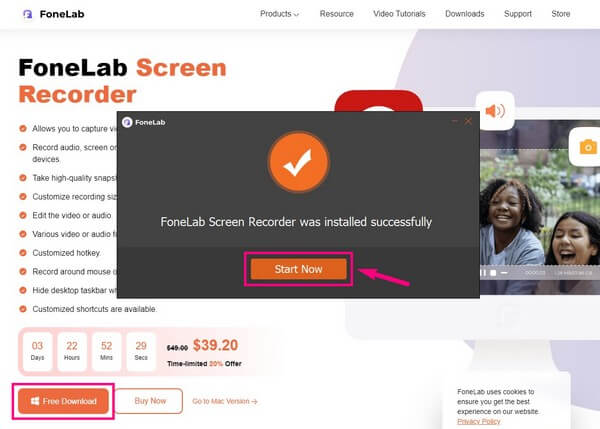
Vaihe 2Keskitä katseesi ohjelman pääliittymän viimeiseen ruutuun. Sen sisällä on pieniä laatikoita, joissa on enemmän ominaisuuksia. Napsauta sitä, jossa on puhelin kuvake. Valitse sitten seuraavassa käyttöliittymässä iOS-tallennin laitetyypin mukaan.
Vaihe 3Yhdistä iPhonesi tietokoneeseen yhdistämällä ne samanlaiseen Wi-Fi-verkkoon. Varmista, että noudatat näytön ohjeita tarkasti, jotta näyttösi peilautuu tietokoneohjelmaan oikein.
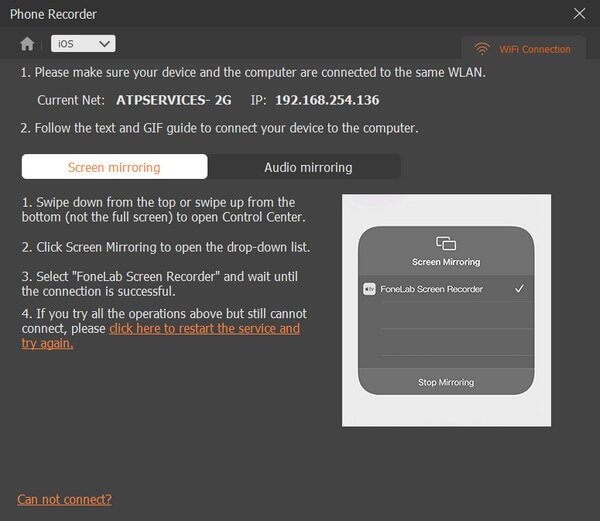
Vaihe 4Kun olet käynnistänyt näytön peilaus onnistuneesti, siirry Snapchatiin iPhonellasi. Katso viesti tai mediatiedosto, jonka haluat tallentaa, ja paina sitten tietokoneohjelman tallennuspainiketta.
FoneLab Screen Recorder antaa sinun tallentaa videoita, ääniä, online-opetusohjelmia jne. Windows / Macilla, ja voit helposti mukauttaa kokoa, muokata videota tai ääntä ja paljon muuta.
- Tallenna videoita, ääniä, web-kameraa ja ota kuvakaappauksia Windows / Mac-tietokoneella.
- Esikatsele tiedot ennen tallentamista.
- Se on turvallinen ja helppokäyttöinen.
Suosituin 2. Sisäänrakennettu näytön tallennusominaisuus
Jos et ole tietoinen, iPhoneissa ja muissa iOS-laitteissa on sisäänrakennettu näytön tallennin. Voit käyttää sitä nopeasti iPhonesi ohjauskeskuksessa. Lisäksi se on kätevä käyttää, koska sen tallentamiseen ei tarvitse ladata tai asentaa mitään. Kuten edellä mainittiin, tämän työkalun suuri haittapuoli on kuitenkin se, että se ilmoittaa käyttäjälle, kun tallennat hänen tarinoitaan. Tästä syystä tämä menetelmä ei auta, jos et halua kenenkään saavan selville, että yrität tallentaa muiden käyttäjien videoita.
Muista seuraavat vaiheet selvittääksesi, kuinka voit tallentaa näytön Snapchatissa iPhonen sisäänrakennetun näytön tallennusominaisuuden avulla:
Vaihe 1Ennen kuin käytät sisäänrakennettua tallenninta, sinun on ensin otettava se käyttöön Asetukset. Voit tehdä sen katsomalla ohjauskeskus vaihtoehdot ja napauta Lisää -painiketta näytön tallennustoiminnon vieressä.
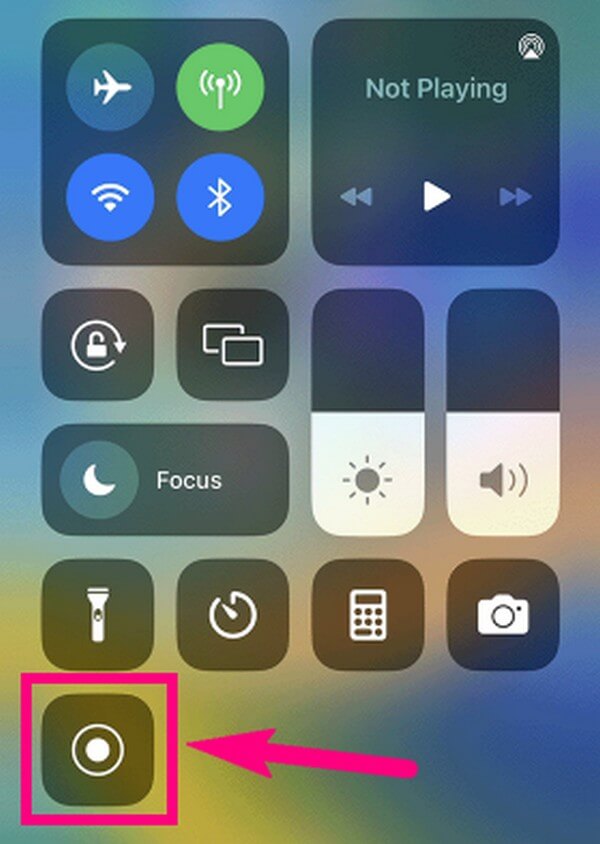
Vaihe 2Kun olet aktivoinut, avaa ohjauskeskus, jossa tallennuspainike tulee nyt näkyviin. Katso Snapchat haluat tallentaa, napauta sitten ennätys painiketta.
Osa 3. Screen Record Snapchat Androidissa
Vastaavasti Android-puhelimissa on myös sisäänrakennettu Android-näytön tallennin, mutta vain uudemmat versiot tarjoavat tämän ominaisuuden. Lisäksi se ilmoittaa myös Snapchat-käyttäjälle. Näin ollen suosittelemme vahvasti FoneLab-näytön tallennin tallentaa Snapchat-tarinoita, -videoita jne. Tämä työkalu toimii iPhonen lisäksi myös Android-puhelimissa.
Tallentaaksesi sinun tarvitsee vain suorittaa samat vaiheet yllä olevan FoneLab Screen Recorderin kanssa. Mutta tällä kertaa valitse laitetyypiksi Android-tallennin. Noudata sitten seuraavia ohjeita vastaavasti tallentaaksesi Snapchat-sisällön oikein.
FoneLab Screen Recorder antaa sinun tallentaa videoita, ääniä, online-opetusohjelmia jne. Windows / Macilla, ja voit helposti mukauttaa kokoa, muokata videota tai ääntä ja paljon muuta.
- Tallenna videoita, ääniä, web-kameraa ja ota kuvakaappauksia Windows / Mac-tietokoneella.
- Esikatsele tiedot ennen tallentamista.
- Se on turvallinen ja helppokäyttöinen.
Osa 4. Usein kysytyt kysymykset Snapchat-tallentimista
Kysymys 1. Voitko lähettää äänitiedostoja Snapchatissa?
Kyllä sinä voit. Mediatiedostojen joukossa, joita voit lähettää, lähettää ja vastaanottaa Snapchatissa, ovat äänitiedostoja. Napauta vain mikrofonikuvaketta Snapchat-viestinäytössäsi lähettääksesi ääntä. Sillä välin, jos saat sellaisen ja haluat tallentaa sen, voit tallentaa sen tässä artikkelissa mainituilla työkaluilla.
Kysymys 2. Kuinka voin tallentaa Snapchatiin ilman, että pidän Android-painiketta painettuna?
Voit yrittää käyttää FoneLab-näytön tallennin. Tämä ohjelma luottaa enimmäkseen tietokoneeseen näytön tallentamisessa. Sinun tarvitsee vain napauttaa muutamia asioita Android-puhelimellasi, ja FoneLab Screen Recorder hoitaa loput tietokoneellasi.
Kysymys 3. Kannattaako FoneLab Screen Recorder käyttää?
Kyllä se on. Käytön jälkeen FoneLab-näytön tallennin Snapchatissa voit hyödyntää sitä enemmän tallentamalla mitä tahansa laitteellesi. Se voi tallentaa suosikkielokuvasi offline-katselua varten sekä muita videoita, opetusohjelmia, pelattavuutta ja paljon muuta eri laitteilla.
Siinä kaikki toistaiseksi Snapchatin tallentamisessa. Luota siihen, että tässä artikkelissa mainitut työkalut ovat taatusti toimivia ja voivat auttaa sinua tallennustavoitteidesi saavuttamisessa.
FoneLab Screen Recorder antaa sinun tallentaa videoita, ääniä, online-opetusohjelmia jne. Windows / Macilla, ja voit helposti mukauttaa kokoa, muokata videota tai ääntä ja paljon muuta.
- Tallenna videoita, ääniä, web-kameraa ja ota kuvakaappauksia Windows / Mac-tietokoneella.
- Esikatsele tiedot ennen tallentamista.
- Se on turvallinen ja helppokäyttöinen.
